Viele Filmfans schauen gerne Filme auf dem großen Fernsehbildschirm, um einen besseren Genuss zu erhalten. Möchten Sie Ihre MP4-Dateien über einen Blu-ray Player am Fernseher ansehen? Dank der hohen Kapazität von Blu-ray können Videodateien mit 1080p und 4K Qualität auf der Blu-ray gespeichert werden. Aber wie kann man MP4 auf Blu-ray brennen?

Möchten Sie einige MP4-Dateien in Blu-ray umwandeln, brauchen Sie dazu einen MP4 to Blu-ray Converter. In diesem Artikel stellen wir Ihnen die zwei besten Tools vor, mit denen Sie das leicht schaffen können.
Aiseesoft Burnova ist ein einfaches Blu-ray Brennprogramm für Windows 10/8/7. Mit wenigen Klicks können Sie Ihre MP4-Videodateien auf eine leere Blu-ray-Disc brennen und dann mit Ihrem Blu-ray Player wiedergeben.
Dieser MP4 to Blu-ray Converter unterstützt die meisten Videocodecs von MP4-Dateien wie H.264, HEVC, MPEG-4. Vor dem Brennen sind Sie auch in der Lage, die Videodatei zu bearbeiten und Ihr eigenes Blu-ray-Menü zu gestalten.
Laden Sie jetzt Aiseesoft Burnova auf Ihrem PC herunter und installieren Sie es. Dann befolgen Sie die Schritte unten, um MP4-Dateien auf Blu-ray zu brennen.
Schritt 1: MP4-Dateien hinzufügen
Starten Sie Aiseesoft Burnova und wählen Sie den Modus „Blu-ray erstellen“. Klicken Sie auf den Button „Mediendatei(en) hinzufügen“ und wählen Sie die MP4-Dateien auf der Festplatte aus, die Sie in Blu-ray umwandeln möchten. Klicken Sie auf „Öffnen“. Nun werden die gewählten Dateien ins Programm importiert.

In dem unteren Bereich wählen Sie den richtigen Disc-Typ, Ihr gewünschtes Seitenverhältnis (Auflösung) und eine passende Qualität aus. Dann klicken Sie auf „Weiter“.
Schritt 2: Blu-ray-Menü anpassen
In dem rechten Bereich wählen Sie eine gewünschte Menüvorlage aus. Dann können Sie die Elemente in dem Menü anpassen.
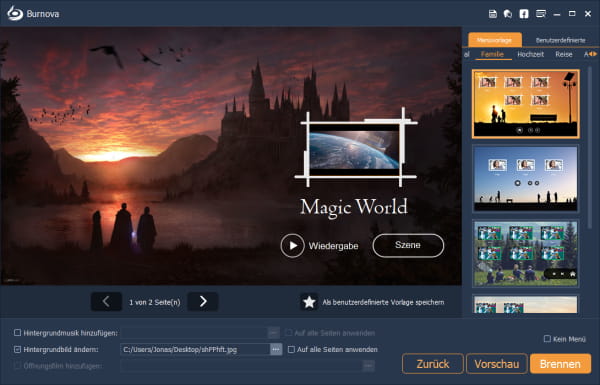
Klicken Sie doppelt auf den Text und geben Sie einen eigenen Namen ein. Klicken Sie mit der rechten Maustaste auf den Namen, um die Schriftart zu ändern.
Alle Elemente in dem Menü können Sie auf eine beliebige Stelle ziehen.
In dem unteren Bereich können Sie eine Hintergrundmusik hinzufügen und Ihr eigenes Bild als Hintergrund einstellen.
Klicken Sie auf den Button „Vorschau“, um das geänderte Menü anzusehen. Sind Sie mit dem Menü zufrieden, klicken Sie auf den Button „Brennen“.
Schritt 3: MP4 auf Blu-ray brennen
Schließen Sie Ihr Blu-ray-Brennlaufwerk an den PC an und legen Sie eine leere Blu-ray-Disc ein. Aktivieren Sie in dem Programmfenster die Option „Videos auf Disc brennen“. Stellen Sie bitte fest, dass das richtige Blu-ray-Brennlaufwerk angezeigt ist. Und dann geben Sie einen Namen für die Blu-ray-Disc ein.
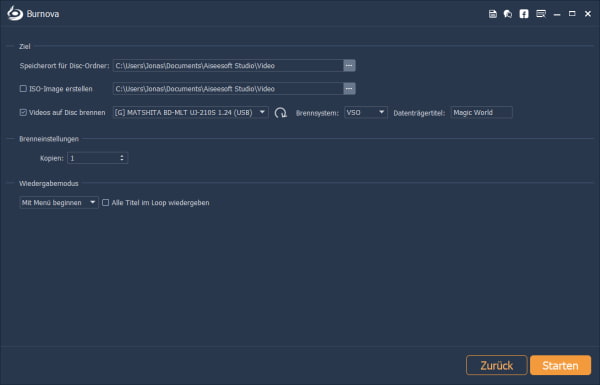
Schließlich klicken Sie auf den Button „Starten“. Nun wird Aiseesoft Burnova Ihre MP4-Dateien auf Blu-ray brennen. Der Vorgang dauert Minuten bis Stunden, je nach der Länge der Videodateien. Danach können Sie die Blu-ray am Fernseher gucken.
Hinweis: Mit Aiseesoft Burnova können Sie auch MP4 auf DVD brennen, MKV auf Blu-ray brennen, und so weiter.
Wenn Sie nach einer kostenlosen Methode suchen, gibt es auch ein passender Weg. Aber der Vorgang ist etwas kompliziert.
ImgBurn ist ein kostenloses Brennprogramm für Windows 10, 8, 7, Vista und XP, und kann Image-Dateien auf Blu-ray brennen. Aber wenn Sie Ihre MP4-Dateien mit ImgBurn direkt auf eine Blu-ray schreiben, kann die erstellte Blu-ray nicht mit einem Blu-ray Player abgespielt werden. Es wird eine Daten-Disc sein.
Sie brauchen noch ein anderes Tool namens tsMuxeR, um die MP4-Dateien in eine Blu-ray ISO-Datei umzuwandeln. tsMuxeR wird ein allgemeines Blu-ray Ordner-Struktur erstellen, damit es abgespielt werden kann. Folgend zeigen wir Ihnen, wie genau man dazu vorgeht.
Schritt 1: Downloaden und starten Sie die Freeware tsMuxeR. Klicken Sie auf den Button „Add“ und fügen Sie Ihre MP4-Datei hinzu. Für die Ausgabe wählen Sie die Option „Blu-ray ISO“ und geben Sie einen Namen ein. Dann klicken Sie auf „Start muxing“. Nun wird die Software Ihre MP4-Datei in eine Blu-ray Image-Datei umwandeln. Der Vorgang dauert Sekunden bis Minuten.
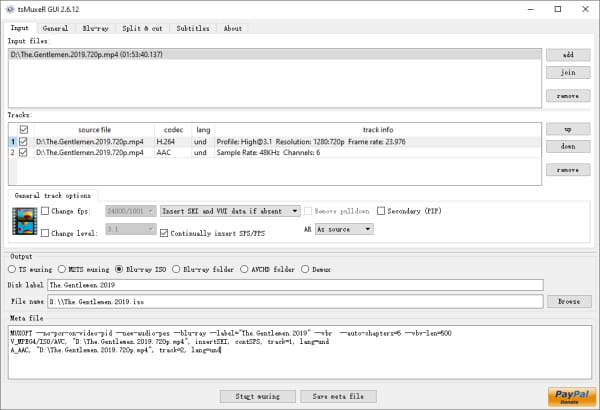
Schritt 2: Starten Sie ImgBurn und klicken Sie auf den Modus „Imagedatei auf Disc schreiben“. Wählen Sie die erstellte Blu-ray ISO-Datei als Quelle aus, und das Blu-ray-Laufwerk als Ziel. Dann klicken Sie unten links auf das Symbol „Schreiben“. Nun wird ImgBurn Ihre MP4-Datei auf die Blu-ray-Disc brennen.
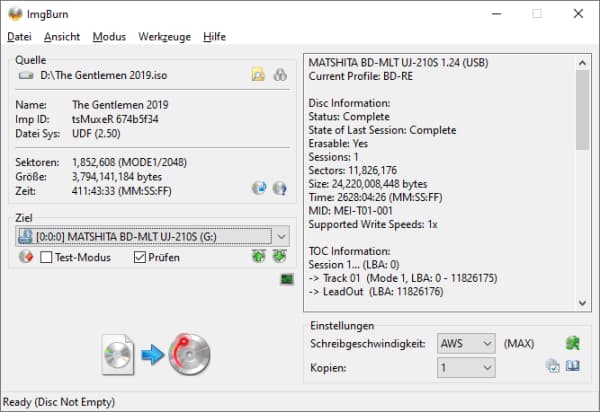
Sobald der Vorgang abgeschlossen ist, können Sie die Blu-ray-Disc in Ihrem Blu-ray-Player abspielen. Aber in der Disc gibt es kein Menü, und der Film wird automatisch abgespielt, sobald er eingefügt wird.
Fazit
Oben haben wir Ihnen zwei Methoden dazu vorgestellt, MP4 auf Blu-ray zu brennen. Wenn Sie eine abspielbare Blu-ray aus MP4-Dateien erstellen möchten, ist Aiseesoft Burnova eine gute Wahl. ImgBurn und tsMuxeR stellen Ihnen einen kostenlosen Umweg zur Verfügung. Wenn Sie einen besseren MP4 to Blu-ray Converter kennen, schreiben Sie unten einen Kommentar.
 Schreiben Sie hier den ersten Kommentar!
Schreiben Sie hier den ersten Kommentar!